Microsoft Word adalah perangkat lunak pengolah kata yang sangat populer dan serbaguna. Kemampuannya yang luas memungkinkan pengguna untuk membuat berbagai jenis dokumen, mulai dari surat sederhana hingga laporan kompleks. Salah satu aspek penting dalam mempersiapkan dokumen untuk dicetak adalah pengaturan ukuran kertas. Ukuran kertas yang tepat tidak hanya memastikan dokumen tercetak dengan benar, tetapi juga memengaruhi tampilan visual dan profesionalitas dokumen Anda.
Artikel ini akan membahas secara mendalam tentang cara mengubah ukuran kertas di Microsoft Word, mencakup berbagai metode, pertimbangan penting, dan tips untuk mengoptimalkan pengaturan halaman Anda. Dengan panduan ini, Anda akan dapat menguasai pengaturan ukuran kertas dan menghasilkan dokumen yang sempurna untuk setiap kebutuhan.
Mengapa Ukuran Kertas Penting?
Sebelum kita membahas langkah-langkah mengubah ukuran kertas, penting untuk memahami mengapa pengaturan ini begitu krusial. Berikut beberapa alasan utamanya:
- Kesesuaian dengan Printer: Setiap printer memiliki spesifikasi ukuran kertas yang didukung. Memastikan ukuran kertas di Word sesuai dengan kemampuan printer Anda akan mencegah masalah pencetakan seperti pemotongan teks atau gambar, dan bahkan kerusakan pada printer.
- Standar Industri: Ukuran kertas tertentu, seperti A4 untuk dokumen bisnis atau Letter untuk surat pribadi, merupakan standar yang umum digunakan. Mengikuti standar ini memastikan dokumen Anda diterima dan diproses dengan baik oleh penerima.
- Tampilan Visual: Ukuran kertas yang tepat akan meningkatkan tampilan visual dokumen Anda. Misalnya, menggunakan ukuran kertas yang lebih besar untuk presentasi atau poster akan memberikan ruang yang cukup untuk teks dan gambar agar terlihat jelas dan menarik.
- Efisiensi Penggunaan Kertas: Memilih ukuran kertas yang sesuai dengan konten dokumen Anda dapat membantu mengurangi pemborosan kertas. Misalnya, jika Anda hanya mencetak dokumen pendek, menggunakan ukuran kertas yang lebih kecil dapat menghemat kertas.
- Persyaratan Khusus: Beberapa dokumen, seperti laporan akademis atau dokumen hukum, mungkin memiliki persyaratan ukuran kertas yang spesifik. Memastikan ukuran kertas sesuai dengan persyaratan ini penting untuk menghindari penolakan atau revisi.
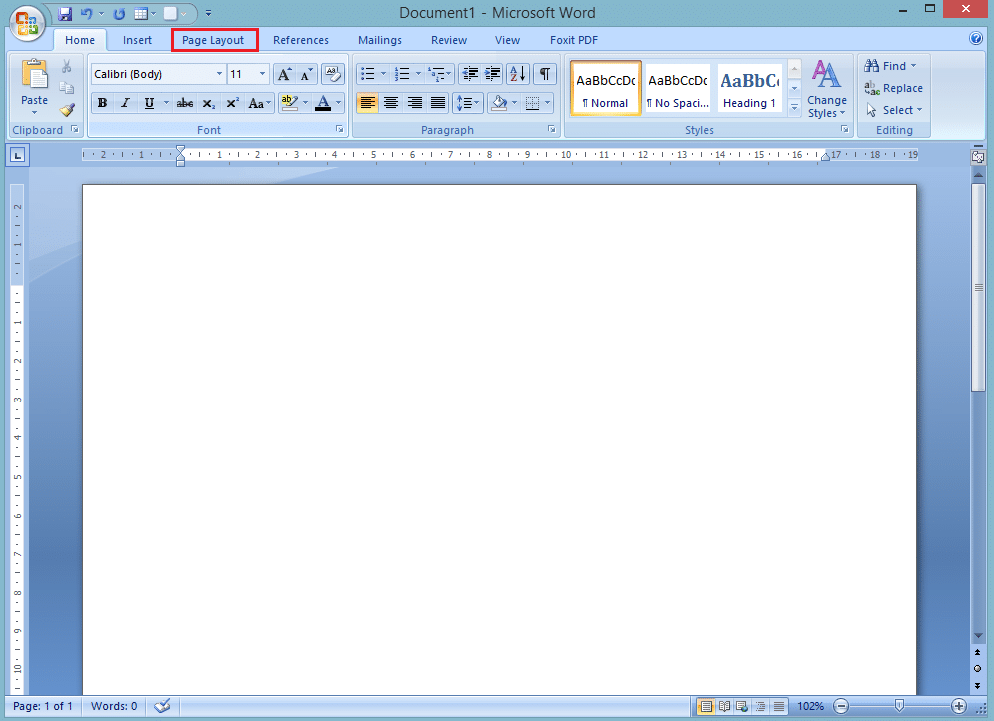
Cara Mengubah Ukuran Kertas di Microsoft Word
Microsoft Word menawarkan beberapa cara untuk mengubah ukuran kertas, masing-masing dengan kelebihan dan kekurangan. Berikut adalah metode yang paling umum digunakan:
1. Melalui Tab Layout (Tata Letak):
Metode ini adalah cara paling sederhana dan umum digunakan untuk mengubah ukuran kertas di Word.
- Langkah 1: Buka dokumen Microsoft Word yang ingin Anda ubah ukuran kertasnya.
- Langkah 2: Klik tab "Layout" (Tata Letak) yang terletak di bagian atas jendela Word.
- Langkah 3: Di grup "Page Setup" (Pengaturan Halaman), klik tombol "Size" (Ukuran).
- Langkah 4: Sebuah menu dropdown akan muncul dengan daftar ukuran kertas yang telah ditentukan sebelumnya, seperti Letter, A4, Legal, dan lain-lain. Pilih ukuran kertas yang Anda inginkan dari daftar tersebut.
- Langkah 5: Word akan secara otomatis mengubah ukuran halaman dokumen Anda sesuai dengan ukuran kertas yang Anda pilih.
Keunggulan:
- Sederhana dan cepat: Metode ini sangat mudah digunakan dan hanya membutuhkan beberapa klik.
- Ukuran kertas standar: Menu dropdown berisi daftar ukuran kertas yang umum digunakan, sehingga Anda tidak perlu mencari tahu ukurannya secara manual.
Kekurangan:
- Terbatas pada ukuran standar: Jika Anda membutuhkan ukuran kertas yang tidak ada dalam daftar, Anda perlu menggunakan metode lain.
2. Melalui Kotak Dialog Page Setup (Pengaturan Halaman):
Metode ini memberikan kontrol yang lebih besar atas pengaturan halaman Anda, termasuk ukuran kertas.
- Langkah 1: Buka dokumen Microsoft Word yang ingin Anda ubah ukuran kertasnya.
- Langkah 2: Klik tab "Layout" (Tata Letak) yang terletak di bagian atas jendela Word.
- Langkah 3: Di grup "Page Setup" (Pengaturan Halaman), klik ikon kecil di sudut kanan bawah grup tersebut. Ikon ini akan membuka kotak dialog "Page Setup" (Pengaturan Halaman).
- Langkah 4: Di kotak dialog "Page Setup" (Pengaturan Halaman), klik tab "Paper" (Kertas).
- Langkah 5: Di bagian "Paper size" (Ukuran kertas), klik menu dropdown dan pilih ukuran kertas yang Anda inginkan. Jika ukuran kertas yang Anda butuhkan tidak ada dalam daftar, Anda dapat memilih "Custom size" (Ukuran khusus).
- Langkah 6: Jika Anda memilih "Custom size" (Ukuran khusus), Anda perlu memasukkan lebar dan tinggi kertas secara manual di kotak teks yang tersedia. Pastikan Anda memasukkan ukuran dalam satuan yang benar (misalnya, inci atau sentimeter).
- Langkah 7: Di bagian "Apply to" (Terapkan ke), pilih apakah Anda ingin menerapkan perubahan ukuran kertas ke seluruh dokumen ("Whole document") atau hanya ke bagian tertentu ("This point forward").
- Langkah 8: Klik tombol "OK" untuk menerapkan perubahan dan menutup kotak dialog "Page Setup" (Pengaturan Halaman).
Keunggulan:
- Kontrol yang lebih besar: Metode ini memungkinkan Anda untuk mengatur ukuran kertas secara presisi, termasuk menggunakan ukuran khusus.
- Pengaturan tambahan: Kotak dialog "Page Setup" (Pengaturan Halaman) juga memungkinkan Anda untuk mengatur margin, orientasi halaman, dan pengaturan halaman lainnya.
Kekurangan:
- Lebih rumit: Metode ini membutuhkan lebih banyak langkah dibandingkan dengan metode pertama.
- Membutuhkan pengetahuan ukuran: Jika Anda menggunakan ukuran khusus, Anda perlu mengetahui lebar dan tinggi kertas secara manual.
3. Menggunakan Template:
Jika Anda sering menggunakan ukuran kertas tertentu, Anda dapat membuat template dengan ukuran kertas yang telah diatur sebelumnya.
- Langkah 1: Buka dokumen Word baru.
- Langkah 2: Atur ukuran kertas sesuai dengan kebutuhan Anda menggunakan salah satu metode di atas.
- Langkah 3: Klik tab "File" (Berkas) yang terletak di bagian atas jendela Word.
- Langkah 4: Klik "Save as" (Simpan sebagai).
- Langkah 5: Di kotak dialog "Save as" (Simpan sebagai), pilih "Word Template (*.dotx)" dari menu dropdown "Save as type" (Simpan sebagai jenis).
- Langkah 6: Beri nama template Anda dan klik tombol "Save" (Simpan).
Sekarang, setiap kali Anda membuat dokumen baru menggunakan template ini, ukuran kertas akan secara otomatis diatur sesuai dengan yang Anda tentukan.
Keunggulan:
- Hemat waktu: Anda tidak perlu mengatur ukuran kertas setiap kali Anda membuat dokumen baru.
- Konsistensi: Memastikan semua dokumen Anda menggunakan ukuran kertas yang sama.
Kekurangan:
- Membutuhkan pembuatan template: Anda perlu membuat template terlebih dahulu sebelum dapat menggunakannya.
Tips dan Pertimbangan Penting:
- Periksa Spesifikasi Printer: Selalu periksa spesifikasi printer Anda untuk memastikan ukuran kertas yang Anda pilih didukung.
- Gunakan Preview (Pratinjau): Sebelum mencetak dokumen, gunakan fitur "Print Preview" (Pratinjau Cetak) untuk memastikan ukuran kertas dan tata letak halaman sudah benar.
- Pertimbangkan Margin: Ukuran kertas memengaruhi ukuran margin. Pastikan margin Anda cukup lebar untuk mencegah teks atau gambar terpotong saat dicetak.
- Perhatikan Orientasi Halaman: Ukuran kertas dan orientasi halaman (potret atau lanskap) saling memengaruhi. Pilih kombinasi yang sesuai dengan konten dokumen Anda.
- Simpan Perubahan: Pastikan untuk menyimpan perubahan ukuran kertas yang Anda buat agar tidak hilang saat Anda menutup dokumen.
- Gunakan Satuan yang Konsisten: Saat memasukkan ukuran kertas secara manual, gunakan satuan yang sama (misalnya, inci atau sentimeter) untuk lebar dan tinggi.
- Uji Coba: Jika Anda menggunakan ukuran kertas yang tidak standar, lakukan uji coba pencetakan untuk memastikan hasilnya sesuai dengan yang Anda harapkan.
Kesimpulan:
Menguasai cara mengubah ukuran kertas di Microsoft Word adalah keterampilan penting bagi siapa saja yang ingin menghasilkan dokumen yang profesional dan berkualitas. Dengan memahami berbagai metode, tips, dan pertimbangan yang telah dibahas dalam artikel ini, Anda akan dapat dengan mudah mengatur ukuran kertas yang tepat untuk setiap kebutuhan Anda. Ingatlah untuk selalu memeriksa spesifikasi printer, menggunakan preview, dan mempertimbangkan margin dan orientasi halaman untuk memastikan dokumen Anda tercetak dengan sempurna. Selamat mencoba!
